相比我们很多网友在选择海外服务器的时候大部分机器都是Linux系统镜像,尤其是便宜VPS主机商套餐一般是没有Windows系统的。一来是在海外主机商中,Windows系统镜像用户并不是很多,二来成本就要提高,必须用正版系统授权,所以如果是特别便宜VPS主机是很少有Windows系统的,除非是我们国内的主机商很多都是用非授权的。

那对于我们有一些项目是需要用到类似Windows桌面系统,我们有没有应对办法呢?比如我们可以在Linux服务器中安装VNC桌面,类似Debian Gnome也是可以实现的,但是我们要知道VNC的桌面安装一些Windows客户端软件是不方便的,如果仅仅用一个浏览器那无所谓。
于是,我们还是希望是否有技术实现Linux服务器安装Windows系统的。在这篇文章中,老蒋整理脚本轻松实现Linux系统转换安装Windows系统。
文章目录 隐藏
第一、一键安装Windows镜像脚本
1、脚本之一
2、脚本之二
3、脚本之三(本地备份)
第二、可DD安装的Windows镜像包
第三、DD安装Windows系统过程
第四、小结
第一、一键安装Windows镜像脚本
这里脚本是来自网上网友分享的。这里鉴于担心以后这些网友分享的可能不好用,于是我多整理几个,包括备份到本地。
1、脚本之一
wget –no-check-certificate -qO DebianNET.sh ‘https://moeclub.org/attachment/LinuxShell/DebianNET.sh’ && bash DebianNET.sh -dd ‘DD镜像包’
2、脚本之二
wget -qO DebianNET.sh qiu.sh/dd && bash DebianNET.sh -dd “DD download URL”
3、脚本之三(本地备份)
wget –no-check-certificate -qO DebianNET.sh ‘http://tools.laobuluo.com/tools/DebianNET.sh’ && bash DebianNET.sh -dd ‘DD镜像包’
这里我们可以看到需要准备DD镜像包,这个如果我们自己做的话确实需要点时间,以后有机会再分享如何自制镜像包。这里老蒋就整理网上的一些镜像包。
第二、可DD安装的Windows镜像包
这些镜像包均来自网上,根据实际需要选择。老蒋个人建议我们还是尽量的选择授权的镜像渠道,这些可以作为测试使用,不能用于商业用途。
1、teddysun
https://fr1.teddyvps.com/iso/cn_windows2019_v2.gz https://fr1.teddyvps.com/iso/en_windows2019_v2.gz https://fr1.teddyvps.com/iso/ja_windows2019_v2.gz https://fr1.teddyvps.com/iso/cn_windows10_20h2.gz https://fr1.teddyvps.com/iso/en_windows10_20h2.gz https://fr1.teddyvps.com/iso/ja_windows10_20h2.gz https://fr1.teddyvps.com/iso/cn_windows2019.gz https://fr1.teddyvps.com/iso/en_windows2019.gz https://fr1.teddyvps.com/iso/ja_windows2019.gz https://fr1.teddyvps.com/iso/cn_windows2016.gz https://fr1.teddyvps.com/iso/en_windows2016.gz https://fr1.teddyvps.com/iso/ja_windows2016.gz https://fr1.teddyvps.com/iso/cn_windows2012r2.gz https://fr1.teddyvps.com/iso/en_windows2012r2.gz https://fr1.teddyvps.com/iso/ja_windows2012r2.gz
2、云图小镇
https://mirrors.yuntu.ca/teddysun/cn_windows2019_v2.gz https://mirrors.yuntu.ca/teddysun/en_windows2019_v2.gz https://mirrors.yuntu.ca/teddysun/ja_windows2019_v2.gz https://mirrors.yuntu.ca/teddysun/cn_windows10_20h2.gz https://mirrors.yuntu.ca/teddysun/en_windows10_20h2.gz https://mirrors.yuntu.ca/teddysun/ja_windows10_20h2.gz https://mirrors.yuntu.ca/teddysun/cn_windows2019.gz https://mirrors.yuntu.ca/teddysun/en_windows2019.gz https://mirrors.yuntu.ca/teddysun/ja_windows2019.gz https://mirrors.yuntu.ca/teddysun/cn_windows2016.gz https://mirrors.yuntu.ca/teddysun/en_windows2016.gz https://mirrors.yuntu.ca/teddysun/ja_windows2016.gz https://mirrors.yuntu.ca/teddysun/cn_windows2012r2.gz https://mirrors.yuntu.ca/teddysun/en_windows2012r2.gz https://mirrors.yuntu.ca/teddysun/ja_windows2012r2.gz
3、cheshirex
https://down.cheshirex.com/%E7%8E%A9%E6%9C%BA/DD/KVMXENIntel/cn_windows2019_v2.gz https://down.cheshirex.com/%E7%8E%A9%E6%9C%BA/DD/KVMXENIntel/cn_windows10_20h2.gz https://down.cheshirex.com/%E7%8E%A9%E6%9C%BA/DD/KVMXENIntel/cn_windows2019.gz https://down.cheshirex.com/%E7%8E%A9%E6%9C%BA/DD/KVMXENIntel/cn_windows2016.gz https://down.cheshirex.com/%E7%8E%A9%E6%9C%BA/DD/KVMXENIntel/cn_windows2012r2.gz
这里有一个问题,这些安装包可能有他们自己设置的登录密码,后续需要在安装后检查各自的桌面密码。
第三、DD安装Windows系统过程
这里,我们准备安装看看。
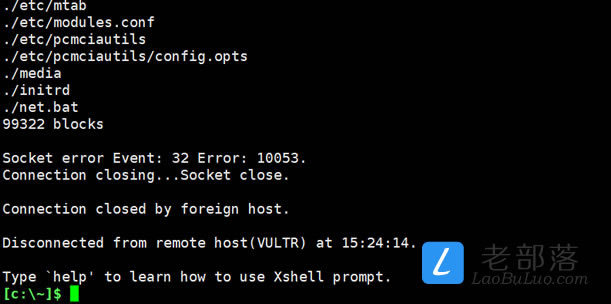
这里我们准备的镜像是Debian,尽量的高一些,比如Debian14+。然后登录远程后,我们丢上我们准备好的脚本。然后看到上图,这样我们就等待安装。
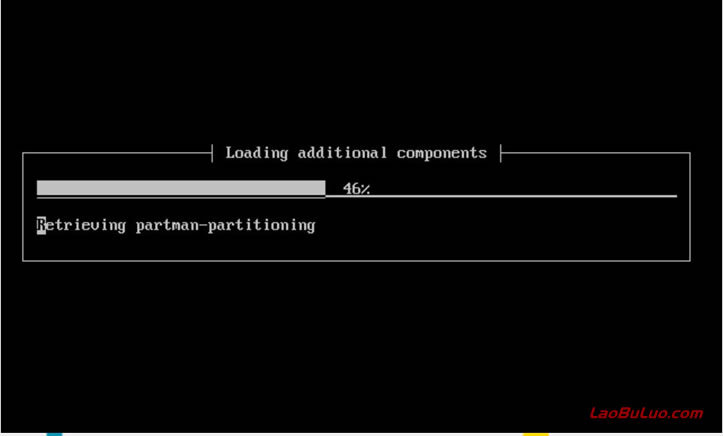
执行脚本之后,我们不要以为是断掉。实际上,我们登录VNC看看是不是在安装,可以看到正如上图在安装。
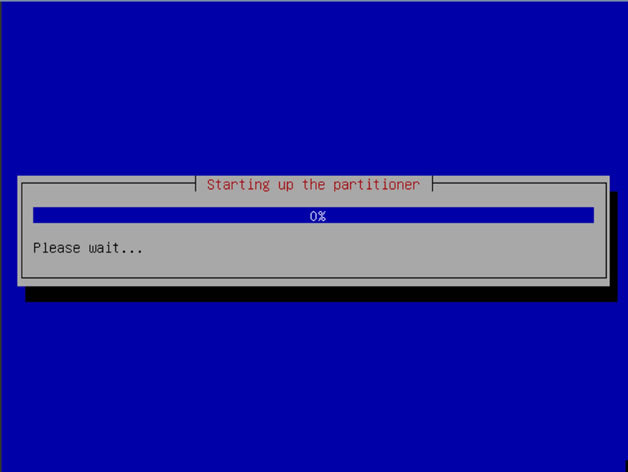
我们就等待自动安装。安装完毕设置之后,我们就可以登录WIN客户端。包括,我们也可以用本地的远程桌面连接。
第四、小结
理论和技术上,我们是可以在Linux镜像中进行安装到Windows系统。但是这些需要满足几个条件。
1、商家允许
有些服务商是不允许我们DD安装Windows系统的,有的商家支持自定义镜像安装,这个我们可以先问好。
2、授权系统
我们在选择WIN系统的时候要授权正版的,网上分享的大部分仅仅是测试版本,大部分是没有授权的。这些我们谨慎选择。
3、合理选择
如果我们希望在海外主机安装Windows系统,尽量的直接选择有支持安装windows系统的VPS、云服务器。在确实没有的话,我们再去选择技术手段安装Windows系统。
 烈火下载
烈火下载











评论前必须登录!
注册